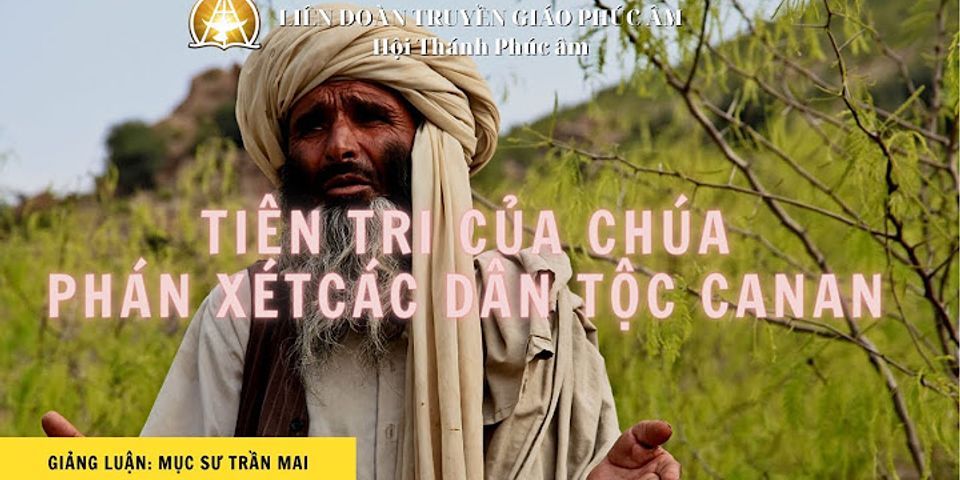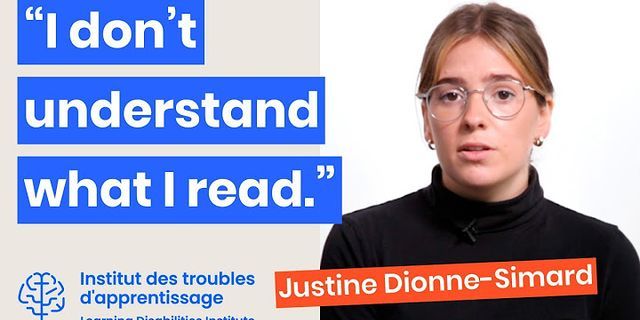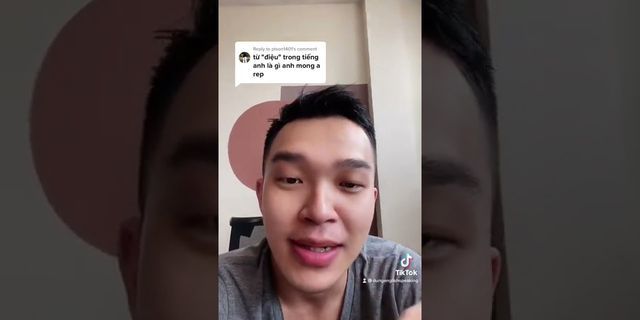Microsoft tuyên bố sẽ nghỉ hưu trình duyệt web IE (IE) trình duyệt web vào ngày 15 tháng 6 năm 2022. Vậy điều gì sẽ xảy ra với nhiều trang web trên internet được thiết kế để tương thích hoàn toàn với trang web đó? Chúng có cần được thiết kế lại một lần nữa cho một trình duyệt khác không? Show
Nhiều tổ chức có phần mềm đang chạy cho nhân viên của họ có thể truy cập nội bộ – còn được gọi là mạng nội bộ. Các trang web như vậy thường được thiết kế cho Internet Explorer và hoạt động tốt nhất với trình duyệt nói trên. Nhân viên thường được quản trị viên hệ thống / mạng khuyến nghị truy cập các trang web và cổng thông tin nội bộ này bằng Internet Explorer. Rất may, Microsoft đã không bỏ rơi người tiêu dùng của mình và giới thiệu một tính năng trong Microsoft Edge sẽ bắt chước hành vi của Internet Explorer, ngay cả khi nó không còn tồn tại nữa. Tính năng này được gọi là Internet Explorer mode hoặc Compatibility mode. Người dùng vẫn có thể truy cập các trang web được thiết kế cho Internet Explorer bằng Microsoft Edge với cùng hiệu suất và độ tin cậy khi sử dụng chế độ này. Bài đăng này thảo luận về một số cách để bật và tắt Chế độ tương thích trong Microsoft Edge cũng như cách sử dụng nó. [lwptoc] Tại sao nên sử dụng IE / Chế độ tương thích trên Microsoft EdgeTheo mặc định, Microsoft Edge sử dụng công cụ Chromium mới, trong khi Internet Explorer sử dụng công cụ MSHTML (Trident). An engine is the component of a browser responsible for converting the various components of a web page into an interactive layout for the user. Không giống như các phiên bản Windows trước, Windows 11 không được cài đặt sẵn với Internet Explorer. Ngay cả khi bạn có trình duyệt Internet Explorer trên PC, việc chạy một trình duyệt cho một số trang web và sử dụng một trình duyệt khác cho các trang web khác sẽ là một gánh nặng thêm. Microsoft đã giải quyết vấn đề này bằng cách đảm bảo rằng người dùng có thể truy cập các trang web hiện đại thông qua Microsoft Edge, đồng thời truy cập các trang web được thiết kế cho Internet Explorer thông qua cùng một trình duyệt. Quảng cáo Tiếp tục đọc để tìm hiểu cách bật Chế độ IE trên Edge. Cách bật IE / Chế độ tương thích trên Microsoft EdgeCó hai cách để bật Chế độ tương thích trong Windows: thông qua trình duyệt Microsoft Edge và bằng cách sử dụng Chính sách nhóm. Ban đầu, chúng tôi sẽ thảo luận về việc bật tính năng này thông qua chính trình duyệt, sau đó hướng dẫn bạn cách quản lý tính năng này. Sau đó, chúng tôi sẽ làm việc theo cách của bạn để bật tính năng này thông qua Chính sách nhóm, vì nó phức tạp hơn một chút, nhưng cung cấp nhiều tùy chọn hơn. Trước khi bạn có thể truy cập một trang web ở Chế độ IE, tính năng này cần được kích hoạt theo cách thủ công Sau đây là cách thực hiện:
Sau khi trình duyệt khởi động lại, Chế độ tương thích sẽ được bật. Tuy nhiên, điều đó không có nghĩa là mọi trang web bây giờ sẽ mở bằng chế độ này, cũng như Microsoft Edge sẽ không xác định những trang nào được thiết kế cho Internet Explorer và tự động mở chúng ở Chế độ IE. Sau đó, một trang web sẽ cần được tải lại theo cách thủ công trong Chế độ tương thích sau khi tính năng này được bật. Mở trang web trong IE / Chế độ tương thích trong Microsoft EdgeHướng dẫn bên dưới cho biết cách bạn có thể mở một trang web ở Chế độ IE sau khi tính năng này đã được bật bằng cách sử dụng các bước ở trên.
Trang web trước mặt bạn bây giờ sẽ được mở ở Chế độ tương thích trên Microsoft Edge. Vui lòng xác nhận rằng bạn nhìn thấy logo Internet Explorer nhỏ trước thanh địa chỉ.  Để thay thế cho bước 2 ở trên, bạn cũng có thể tải lại trang trong Chế độ IE bằng menu dấu chấm lửng, như trong hình bên dưới.  Để thoát khỏi Chế độ tương thích cho một trang web, chỉ cần nhấp chuột phải vào tab (hoặc nhấp vào dấu ba chấm) và nhấp the Exit tab from Internet Explorer mode.  Luôn mở trang web trong IE / Chế độ tương thích trong Microsoft EdgeTải lại một trang web ở Chế độ tương thích mỗi khi bạn muốn truy cập nó có thể khá rắc rối. Đây là một bước bổ sung có thể tránh được. Bạn có thể định cấu hình Microsoft Edge để luôn mở trang web ở Chế độ Internet Explorer trong 30 ngày tới. Bật tính năng này sẽ tự động tải trang web ở Chế độ IE và bạn sẽ không cần tải lại trang nữa.
Giờ đây, trang web sẽ khởi chạy ở Chế độ IE mỗi khi bạn truy cập bằng Microsoft Edge. Tuy nhiên, trong trường hợp bạn muốn xem trang web bình thường trở lại, hãy nhấp chuột phải vào tab và nhấp Exit tab from Internet Explorer mode. Tuy nhiên, làm như vậy sẽ chỉ thoát khỏi Chế độ IE một lần. Nếu bạn muốn tắt tính năng Chế độ luôn mở trong IE, hãy nhấp vào biểu tượng Internet Explorer trên thanh địa chỉ, chuyển lại công tắc thành Off, và sau đó nhấp vào Done.  Để quản lý tốt hơn các trang web của bạn cũng được định cấu hình để mở ở Chế độ IE vào lần tiếp theo, hãy điều hướng đến phần sau từ bên trong Microsoft Edge: Settings and more >> Settings >> Default browserBây giờ bạn có thể xem các trang trong “Các trang chế độ Internet Explorer” sẽ mở trong Chế độ IE vào lần sau. Tại đây, bạn cũng có thể tìm thấy ngày chúng được thêm và ngày hết hạn của chúng (30 ngày kể từ khi chúng được thêm vào). Bạn cũng có thể xóa một trang web mở trong Chế độ IE vào lần tiếp theo trang web đó mở trong Edge bằng cách nhấp vào biểu tượng thùng rác phía trước nó.  Bật IE / Chế độ tương thích cho các trang web mạng nội bộ bằng cách sử dụng Chính sách nhómNếu bạn đang làm việc trong một tổ chức có các trang web và cổng thông tin riêng của tổ chức đó, bạn có thể định cấu hình Microsoft Edge để mở tất cả các trang web đó ở Chế độ IE. Quá trình này yêu cầu bạn bật Chính sách nhóm cụ thể. Làm theo các bước dưới đây để làm như vậy:
Giờ đây, bất cứ khi nào bạn truy cập một trang web nội bộ thông qua Microsoft Edge, nó sẽ mở ở Chế độ IE. Nếu bạn muốn hoàn nguyên cài đặt, hãy quay lại cùng một Đối tượng Chính sách Nhóm và chọn Not Configured hoặc Disabled. Bật IE / Chế độ tương thích cho các trang web / tên miền được chọn lọc bằng cách sử dụng Chính sách nhómTrong Windows, bạn cũng có thể xác định trang web nào sẽ tự động mở trong Chế độ IE thông qua Trình chỉnh sửa chính sách nhóm. Tuy nhiên, quá trình này yêu cầu bạn tạo một tệp XML liệt kê các miền bạn muốn truy cập bằng Chế độ Tương thích. Có 2 Chính sách Nhóm trong Windows cho phép bạn sử dụng tệp XML và định cấu hình Chế độ IE trên máy của bạn. Cả hai chính sách thực hiện cùng một chức năng, trong đó một chính sách được liệt kê trong danh mục Microsoft Edge và một chính sách khác trong Internet Explorer. Để định cấu hình Chế độ IE trên máy tính của bạn cho các miền / trang web chọn lọc, hãy khởi chạy Trình chỉnh sửa chính sách nhóm bằng cách nhập gpedit.msc đang chạy. Bây giờ, bạn có thể điều hướng đến một trong các Chính sách Nhóm sau: Local Computer Policy >> Computer Configuration >> Administrative Templates >> Windows Components >> Microsoft Edge >> Configure the Enterprise Mode Site List Local Computer Policy >> Computer Configuration >> Administrative Templates >> Windows Components >> Internet Explorer >> Use the Enterprise Mode IE website listBấm đúp vào một trong các chính sách được liệt kê ở trên. Từ Tính chất cửa sổ, nhấp vào Enabled, sau đó cung cấp đường dẫn đến tệp XML liệt kê các tên miền / trang web trong trường văn bản bên dưới Tùy chọn phần. Sau khi hoàn thành, hãy nhấp vào Apply và Ok.  Sau khi hoàn thành, hãy chạy gpupdate /force trong Command Prompt để thực hiện các thay đổi. Microsoft Edge bây giờ sẽ mở tất cả các trang web được xác định trong tệp XML ở Chế độ IE. Một tính năng khác mà Microsoft Edge cung cấp là khi bạn đang sử dụng Internet Explorer, bạn có thể mở các trang web không tương thích với Microsoft Edge. Cách mở trang web Internet Explorer trên Microsoft EdgeNếu bạn sử dụng Internet Explorer làm trình duyệt web thông thường và một trang web không tương thích, bạn có thể đặt nó thành tự động mở bằng Microsoft Edge. Mặc dù Internet Explorer đã gần đến ngày ngừng sử dụng, nhưng bạn có thể sử dụng tính năng này cho đến lúc đó. Đây là cách thực hiện:
Nếu bạn chọn Incompatible sites only trong bước 3 ở trên, thì Internet Explorer sẽ tự động khởi chạy và mở một trang web trong Microsoft Edge nếu trang web đó không thể hoạt động bình thường trong chính IE. Mua mang vềKhông phải lúc nào trang web hoạt động bình thường trong Microsoft Edge (hoặc bất kỳ trình duyệt nào khác) cũng hoạt động hoàn hảo trong Chế độ IE. Điều này là do một số trang web hiện đại hơn thường không tương thích với Internet Explorer. Do đó, chúng tôi khuyên bạn chỉ nên mở các trang web ở Chế độ IE mà bạn biết là được thiết kế cho Internet Explorer. Nếu bạn gặp sự cố với trang web ở Chế độ tương thích, chúng tôi khuyên bạn nên tắt chế độ cho trang web cụ thể đó. |